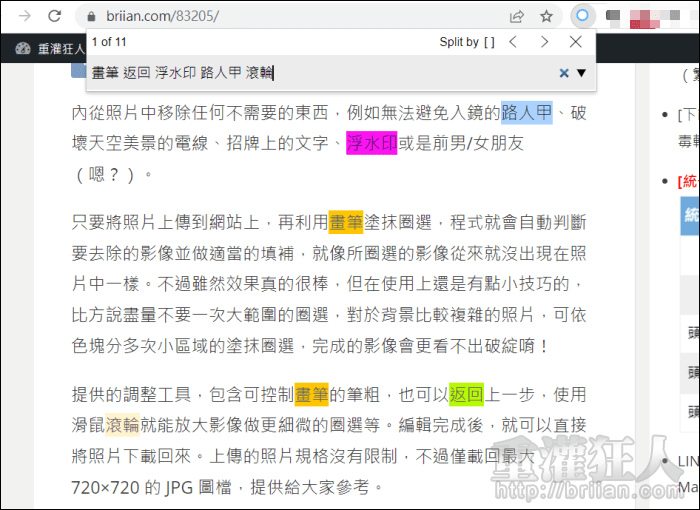想要在網頁中搜尋特定的文字,只要按下「Ctrl + F」快捷鍵就能直接叫出搜尋欄,輸入關鍵字即可進行搜尋,不過這個方法僅可搜尋單一的關鍵字,如果想要一次查找多個關鍵字的話,可以來試試「Multiple Search and Highlight」這個瀏覽器擴充功能。
「Multiple Search and Highlight」可同時支援 Google Chrome、Edge 以及 Firefox 瀏覽器使用,預設利用空格來分隔關鍵字,,
而除了原有用 Hightlight 螢光筆的標示方式外,還可以透過在關鍵字前加上「b」加粗、「u」加底線等方式來標示不同的關鍵字。但若都沒有特別指定,程式也會自動使用不同的螢光筆顏色來標示不同的關鍵字唷!若有在網頁中查找多個關鍵字的需求,可以來參考看看。
▇ 軟體小檔案 ▇軟體名稱:Multiple Search and Highlight 軟體語言:英文 官方網站:https://add0n.com/multiple-highlight.html 軟體性質:免費軟體 軟體下載:Chrome 版本、Firefox 版本、Edge 版本
操作畫面:
以 Google Chrome 為例,開啟下載頁面後,點擊右上角的「加到 Chrome」再按下「新增擴充功能」完成安裝。
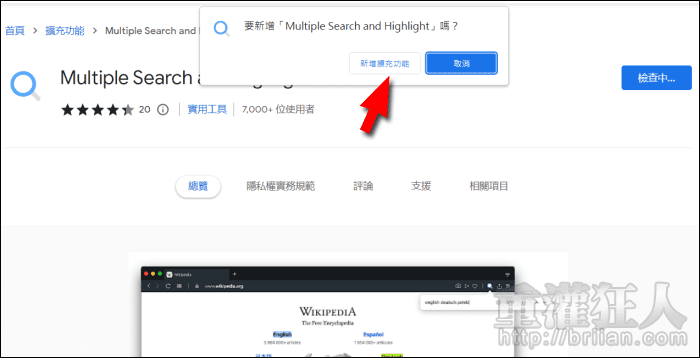
安裝好後記得將「Multiple Search and Highlight」的圖示固定到工具列上,日後需要搜尋多個關鍵字時,就可以點擊圖示展開搜尋欄。在搜尋欄中有顯示幾個標示的指令,想要用不同方式標示的話,就可以在關鍵字前加上指令代號。
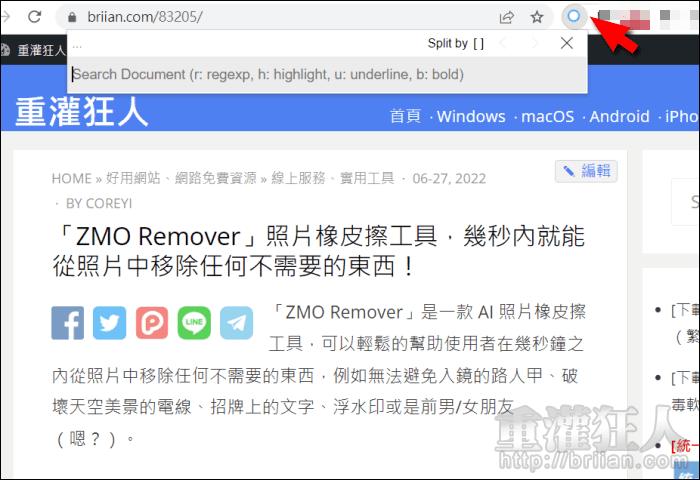
預設是使用「空格」來區隔多個關鍵字,點擊「[]」可改用逗號、分號等方式。
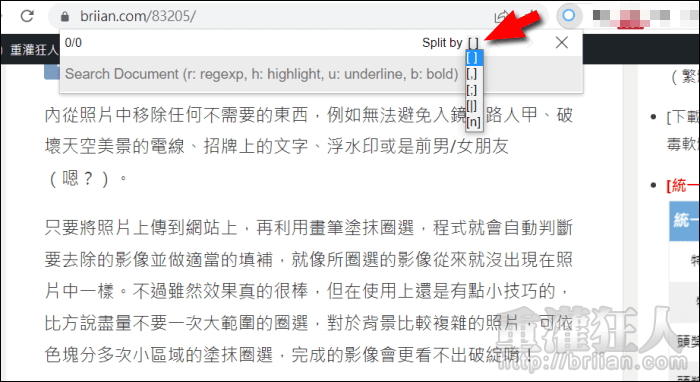
接下來就來看看實際使用的畫面,在搜尋欄中輸入多個關鍵字,並利用不同的標示方式來呈現。
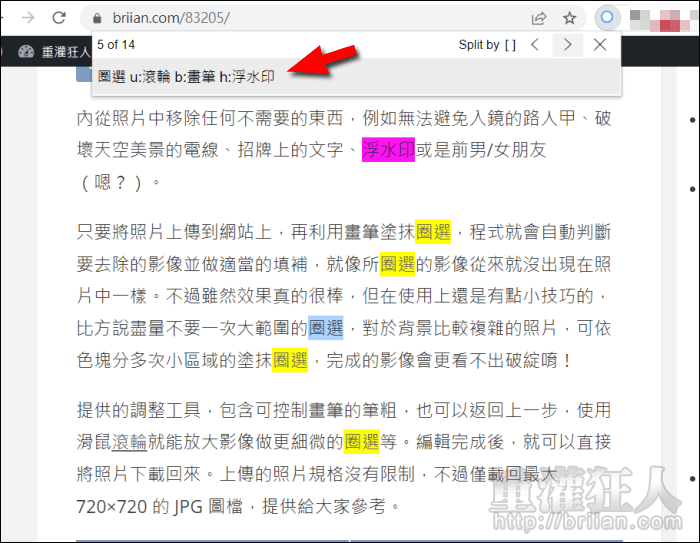
不過不加指令或在關鍵字前加上 r、h 似乎都是一樣會套用預設的螢光筆標示方式。所以如果單純想用色塊來區分,其實可以什麼指令都不加,程式就會自動使用不同的顏色來標示不同的關鍵字囉!